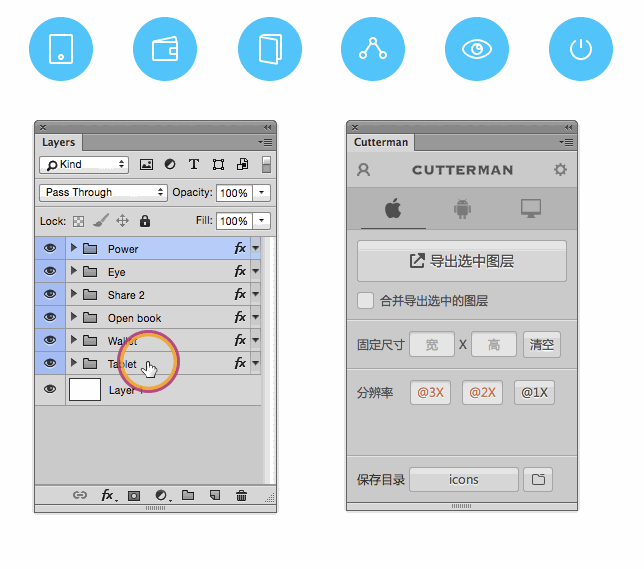如下图是PS工具栏的组成部分,这里我把他分成了几大块,分别是选择工具、剪裁和切片工具、图框工具、测量工具、修饰工具(及绘画工具)、绘图和文字工具、导航工具、其他工具。今天主要分享绘图和文字工具、导航工具、其他工具的功能详解。

6、绘图和文字工具
钢笔工具:选择工具,鼠标左键每单击一下形成一个锚点。通过调整锚点和曲柄调整钢笔绘制的形状。自由钢笔工具:按住鼠标左键拖动鼠标,软件会自动给路径添加锚点,将鼠标移动的轨迹绘制出来。弯度钢笔工具:轻松绘制弧线路径,快速调整弧线位置和弧度的工具。添加锚点工具:可以在一条完整路径中增加一个节点,用鼠标在路径的节点与节点之间对着路径单击一下即可。删除锚点工具:可以在一条完整路径中减少一个节点,用鼠标在路径上的某一节点上单击一下即可。转换点工具:将圆弧的节点转换为尖锐,即圆弧转直线。
横排文字工具:可输入横排文字。直排文字工具:可输入直排文字。直排文字蒙版工具:输入的是直排文字的选区。横排文字蒙版工具:输入的是横排文字的选区。
路径选择工具:点击路径,或者闭合回路内可直接选中所有锚点。直接选择工具:在路径上点一下,路径的各锚点就会出现,然后选择任意一个锚点就可以随意移动或调整控制杆。直接选择工具可以同时框选多个锚点进行操作,按住Alt键可以复制路径。
矩形工具:绘制矩形的工具圆角矩形工具:绘制圆角矩形的工具椭圆工具:绘制椭圆和圆的工具多边形工具:绘制多边形的工具(边数在3——100之间)直线工具:绘制直线的工具自定形状工具:绘制自定义图形
7、导航工具抓手工具:放大图像后,可以用抓手工具移动图像位置,也可选中放大镜工具栏,使用空格拖动图像。双击抓手工具可使图像适应窗口旋转视图工具:用来旋转图像的工具
放大镜:放大或缩小图像,快捷键:Ctrl /- 。按住Alt键,单击鼠标可以切换放大还是缩小。
8、其他工具编辑工具栏:是用来编辑工具栏的
前景色/背景色:默认的前景色为黑色,背景色为白色。图标右上角的双向箭头可以切换前景色和背景色(快捷键为X);如果点击左上角的小黑白图标可直接将前景色,背景色变为默认的黑白(快捷键为D)。
快速蒙版工具:快速蒙版的快捷键为Q,点击快速蒙版工具,用画笔(前景色为黑色)涂抹要保护的地方,被保护的地方为红色,单击快速蒙版工具可以创建选区。快速蒙版的功能和作用是创建选区
标准屏幕模式:
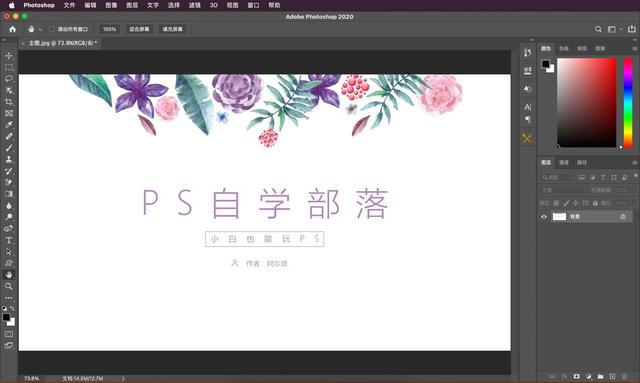
标准屏幕模式
带有菜单栏的全屏模式:

带有菜单栏的全屏模式
全屏模式:

全屏模式
「PS全套自学教程」:持续更新中
「PS全套自学教程」第1节:认识PS工作界面
「PS全套自学教程」第2节:PS菜单栏介绍
「PS全套自学教程」第3节:PS工具栏功能详解(1)
「PS全套自学教程」第3节:PS工具栏功能详解(2)
,